PS4不僅僅是用來玩遊戲的,還有機會你也可以 在PS4上播放Apple Music、瀏覽網頁內容,甚至視頻。 確實,大多數人都喜歡在在線流媒體網站上聽音樂文件,但是在演奏時聽自己喜歡的歌曲不是更有趣嗎?
但是,如果您碰巧喜歡聽 Apple Music 中的音樂曲目並且希望將它們集成到 PS4 中,一開始事情可能會很困難,但您仍然可以採取一些措施來實現這一目標。
在這篇文章中,我們將介紹在 PS4 上播放 Apple Music 的一些方法,並且我們還將與您分享如何使用每種方法的分步過程。
我們將在本文中討論一個很棒的工具,誰知道呢,這可能是您處理以下問題所需的工具: Apple Music 應用無法下載歌曲.
內容指南 第 1 部分:你真的可以在 PS4 上串流 Apple Music 嗎?第 2 部分:有什麼方法可以在 PS4 上串流 Apple Music 嗎?第 3 部分:在 PS4 上串流 Apple Music 的最便捷方式總結
第 1 部分:你真的可以在 PS4 上串流 Apple Music 嗎?
如果我們要以更技術的方式談論事情,Apple Music 的音樂曲目只能在 iOS 系統中播放,這是因為它的 DRM 保護。 因此,這意味著您無法在 PS4 上播放 Apple Music。
您需要一些工具才能在 PS4 上流式傳輸 Apple Music,例如 Apple Music 網絡播放器。 即使使用此選項確實有效,但這也是一個不方便的解決方案,這是因為每次您想听音樂時,都需要打開Apple Music網頁。 您還需要確保您有非常穩定的互聯網連接才能繼續。
但正如我們之前了解到的,我們仍然可以做一些事情,這些音樂文件仍然可以通過當今市場上可用的專業工具的幫助來轉換為靈活的格式,我們也即將與您分享其中之一在這個領域中最強大和最值得信賴的人。 因此,讓我們在下面的寫作過程中進一步探討這些事實。

第 2 部分:有什麼方法可以在 PS4 上串流 Apple Music 嗎?
找到一種在 PS4 上流式傳輸 Apple Music 的方法確實很難,但在玩遊戲時聽自己喜歡的歌曲真的很有趣,所以確實值得嘗試和冒險! 這就是為什麼我們也在這里為您提供幫助,我們列出了一些您可以從這裡嘗試的方法,並且在本文的後續部分中,我們還合併了步驟列表,以便您可以正確引導。
通過 DLNA 串流
我們可以使用的在 PS4 上播放 Apple Music 的另一種方法是使用 DLNA。 DLNA 也稱為數字生活網絡聯盟,是一種允許在兼容且共享同一網絡的設備內共享視頻、圖片和音樂的技術。 使用DLNA可以在PS4上播放Apple Music,而且步驟也非常簡單。
但在我們討論這些步驟之前,必須注意的是,在流媒體播放期間,PS4 和要播放音樂的 Apple 設備必須共享同一網絡。 現在,讓我們談談下面的步驟。
步驟#1:首先,請轉到 PlayStation商店,然後點擊 應用程式,然後選擇 電子目錄,查找 Apple Music,然後開始在 PS4 上下載該應用程序。
步驟#2:然後您必須在 PS4 上啟用 DLNA 功能,為此,請轉至 “設置”,然後繼續 “網絡”,然後選擇 “媒體服務器連接”,然後將其設置為 “啟用” 選項。
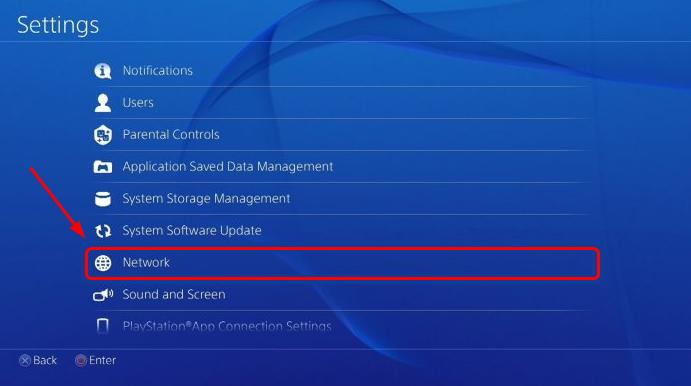
步驟#3:在遊戲機上啟動 Apple Music 應用,然後選擇 “設備” 選項。
步驟#4:選擇您想要串流的設備,如果您確保已正確遵循所有步驟,您應該能夠在 PS4 上串流 Apple Music。
第 3 部分:在 PS4 上串流 Apple Music 的最便捷方式
由於 Apple Music 的 DRM 保護,很難像對待任何其他類型的歌曲一樣對待 Apple Music 曲目。 為了輕鬆使用這些歌曲,您必須擺脫這種保護,我們可以幫助您。
為了擺脫 DRM 保護,您可以執行的一種方法是 將您的 Apple Music 文件轉換為更靈活的格式,例如 MP3、MP4、WAV 和 FLAC。 歌曲轉換後,您可以將它們存儲在 USB 驅動器中,然後使用它們在 PS4 上進行流式傳輸。
您可以用來轉換 Apple Music 曲目的最合適、最優秀的工具之一是 蘋果音樂解鎖器。 這個專業的工具可以解鎖並轉換您的歌曲,使它們比以往更加靈活。 為了在您的設備上安裝專業工具,您需要使用包含下載包的鏈接,包括要遵循的過程。
該工具有免費試用版和註冊版,為了註冊它,您需要購買許可證密鑰,以幫助您驗證並完成註冊。 完成後,您可以不受任何限制地自由使用該工具,如果您想初步評估它的功能,您也可以嘗試其 30 天免費試用。
完成後,並且您已經仔細執行了從獲取工具、下載工具到註冊的所有所需程序,那麼現在是時候按照如何操作的步驟進行操作了。 在PS4上播放Apple Music.
第 1 步:啟動 Apple Music 解鎖器
您要做的第一件事就是安裝 iTunes 在您的電腦上。 安裝完成後,您現在可以打開 Apple Music Unlocker 工具。 打開後,點擊 “打開Apple網絡播放器” 選項,該選項在打開工具時可見。
第 2 步:開始登錄您的 Apple ID 帳戶
然後,進行第二步,點擊 “登入” 您將在屏幕的右上方看到該選項。 然後輸入您的憑據以完全登錄您的 Apple ID 帳戶。 您無需擔心您的個人信息洩露,所有這些信息在 Apple Music Unlocker 中都是安全的。
步驟#3:開始添加所有歌曲和播放列表以進行轉換
對於第三步,您現在可以開始選擇要轉換的歌曲或播放列表。 您可以將它們拖動到紅色添加圖標。 還有一個替代選項是打開播放列表,然後點擊紅色添加圖標開始將播放列表中的所有歌曲添加到您的列表中。
如果您擔心有一些重複項,Apple Music Unlocker 能夠自動檢測它們並刪除所有重複項,因此無需擔心。
步驟#4:設置輸出設置
添加所有歌曲、播放列表或專輯進行轉換後,您現在可以設置輸出設置,可以從該工具提供的文件格式中進行選擇,例如 M4A、FLAC、WAV,當然還有 MP3。 您還必須確保您已設置或創建了轉換過程後保存文件的文件夾。
步驟#5:開始轉換
要最終開始該過程,請點擊 “轉變” 選項卡,或 “全部轉換” 如果您有多個要轉換的文件,請選擇此選項。 然後,等待幾分鐘,直到 Apple Music Unlocker 轉換完您的所有音樂文件,並準備好在您的 PS4 上進行流式傳輸!

人們也讀 更好的 AI 體驗:如何將 Apple Music 添加到 Alexa 如何在 Roku 上播放 Apple Music:解鎖音樂流
總結
如果你真的喜歡它,你會不惜一切代價去得到它! 這也適用於 Apple Music 中的音樂曲目,一開始確實很難處理,因為這些曲目受 DRM 加密保護,但總有方法可以嘗試!
我們討論了一些真正有用的提示,以便您可以 在PS4上播放Apple Music,但最好的是使用 Apple Music Unlocker 時的方法。 這個工具非常有效,通過它的使用,Apple Music 中的音樂曲目最終可以轉換為更易於處理、傳輸和訪問的格式。
羅西(Rosie)撰寫
上次更新時間:2023-07-17